Dlatego sam system operacyjny podaje nam liczbę Funkcje poświęcony różnym rodzajom pracy, które możemy wykonywać, w tym przetwarzanie multimediów wspomniano powyżej do którego się odnosimy. W rzeczywistości system Redmond oddaje w nasze ręce zaawansowaną kontrolę dźwięku, która pozwala nam na monitorowanie wszystkich własnych urządzenia audio a także różne aplikacje, które zainstalowaliśmy.
W ten sposób i samodzielnie będziemy mogli określić poziom głośność dźwięku inny dla nas przewodnik tak, że gdy je połączymy, Okna 10 dostosowuje je automatycznie. Jednocześnie możemy indywidualnie zmieniać objętość każdej aplikacji dzięki mikserowi objętości, który mamy do dyspozycji. Powiedzmy, że to funkcja, mikser głośności który zapamiętuje również poziom, który ustawiliśmy dla każdej aplikacji, co w niektórych przypadkach będzie bardzo przydatne.
Co nas teraz naprawdę interesuje, będziemy mogli użyć tej funkcji do trwałego wyciszenia pewnej ciszy obce kraje na zawsze w Windows 10, jak zobaczymy poniżej.
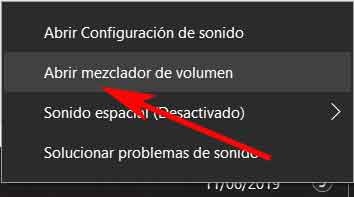
Wycisz określoną aplikację zainstalowaną w systemie Windows 10
Dlatego tam, gdzie musimy się wyłączyć Wreszcie nadać cechy osobiste podanie w System Redmond , pierwszą rzeczą, którą musimy zrobić, to uruchomić go na komputerze, na którym chcemy go wyłączyć. Tak więc, jeśli ta aplikacja jest w stanie odtwarzać dźwięk, automatycznie pojawi się on w określonym mikserze głośności po uruchomieniu, chociaż jeśli nie, możemy spróbować gram coś od syn ten
Po uruchomieniu kliknij prawym przyciskiem myszy σούρης na Ikona ty system regałów wysoka – Głośniki i wybierz „Otwórz mikser głośności”, w którym znajduje wszystkie aktualne aplikacje, które są w stanie odtwórz dźwięk ten Każdy z nich ma własny suwak głośności, który można zmieniać niezależnie od pozostałych lub głośności głównej.
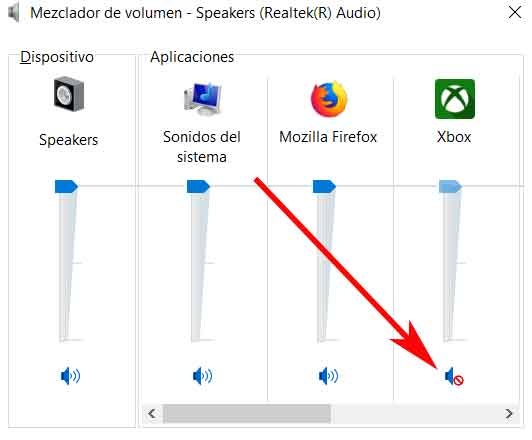
Dlatego jeśli klikniemy na Ikona ty wysoka – głośnik pod suwakiem tego, co chcemy wyłączyć, nie będzie już odtwarzał dźwięku, przynajmniej do momentu ponownego włączenia, ponieważ sam Windows 10 zapamięta nasz wybór na przyszłe sesje. Tak więc następnym razem, gdy otworzymy tę samą aplikację i wrócimy do wspomnianego miksera głośności, możemy sprawdzić, czy jego głośność jest nadal wyciszona, czego szukaliśmy.